手机如果播放电脑上的影音视频,真的需要用数据线传到手机上看吗?能不能不有一个方法,可以让手机直接播放电脑上的共享影音视频呢?问得好,要解决这个影音共享的问题不用太多,一个小度WiFi就够了,接下来,就告诉大家怎么通过小度WiFi的影音共享功能,完成这个"在线播放"的任务。

小度WiFi怎么创建影音共享?
1、既然是小度WiFi的共享功能,电脑当然需要小度WiFi哦,插入小度WiFi,把工作模式设定为无线WiFi热点模式

2、小度WiFi启动后,点击悬浮窗工具选择[影音共享]功能

3、打开影音共享窗口,点击[添加共享文件]
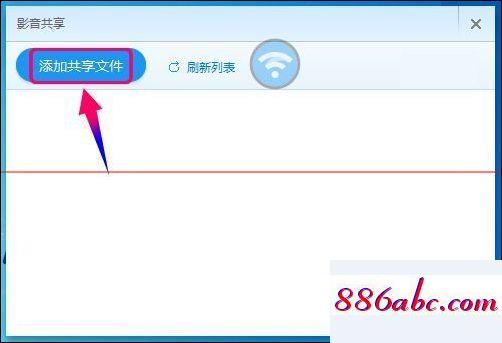
4、从浏览对话框选择需要共享的文件,不同目录文件可以分多次添加

怎么连接小度WiFi共享的影音文件?
1、连接小度WiFi共享的影音,其中一个必要的条件是你只能连接小度WiFi创建的热点,如果连接路由器的WiFi热点是无法通信的
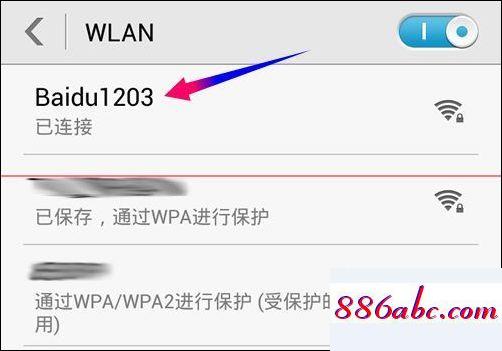
2、连接小度WiFi可以选择百度视频或者百度云,我这选择百度云,打开登录百度云,点击[发现]找到并打开[影音共享]
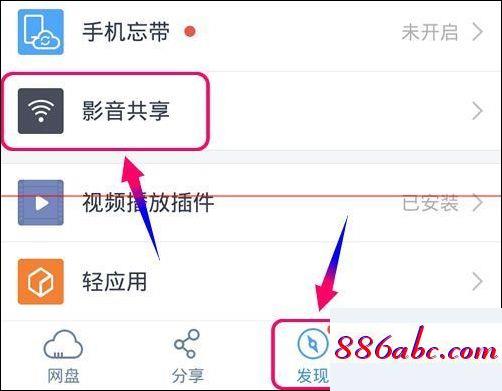
3、点击影音共享,就能够连接创建影音共享的电脑,点击连接
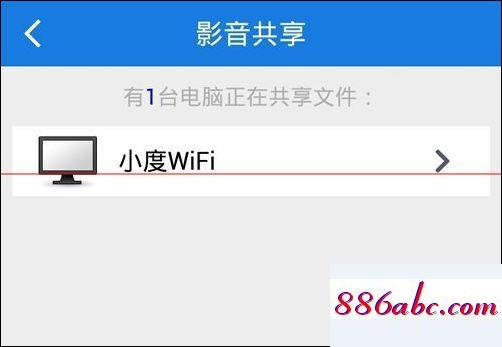
4、现在你可以从影音共享列表查里,查看所有的共享文件,由于我只是示例一下,这里当然不会有更多的共享文件了
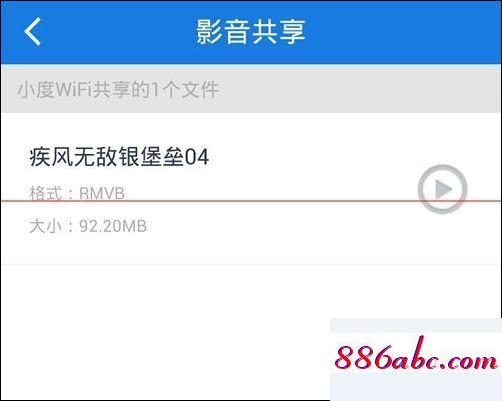
5、点击刚才共享的影音视频,还真的可以播放呢,现在还需要把文件传到手机再来看吗?有了小度WiFi的影音共享,以后再也不用传文件到手机看了


